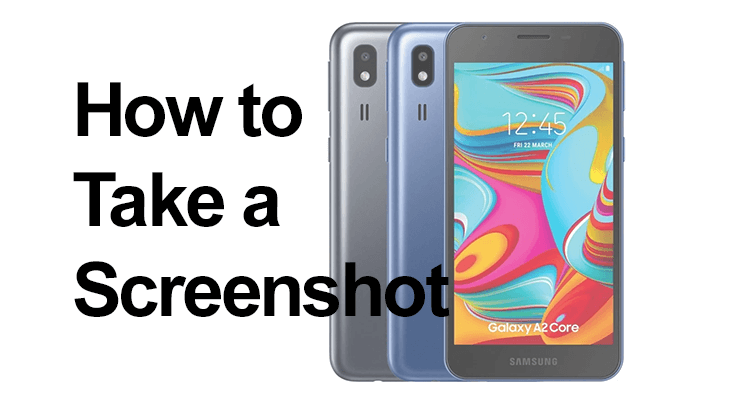
Skærmbilleder er en grundlæggende funktion i moderne smartphones, der fanger alt fra en WhatsApp-samtale til en Instagram-historie. I dette indlæg vil vi undersøge, hvordan du effektivt bruger denne funktion på Samsung Galaxy A2 Core og A02S, udstyret med Android 10, der kan opgraderes til Android 11, One UI 3.1.
Et skærmbillede er et digitalt snapshot af din nuværende skærmvisning, uvurderlig til at gemme eller dele øjeblikke. Disse enheder tilbyder flere metoder til at tage skærmbilleder, hvilket eliminerer behovet for yderligere apps.
Sådan skærmbilleder du på Samsung Galaxy A02S
At tage et skærmbillede på Samsung Galaxy A02S er en enkel, men afgørende funktion for dens brugere. Uanset om det er at gemme en mindeværdig samtale, en høj score i et spil eller en interessant artikel, kan tage et skærmbillede hurtigt og effektivt. Processen er designet til at være intuitiv og kræver kun en kombination af knaptryk.
Her er en hurtig trin-for-trin vejledning:
- Forbered skærmen: Naviger til den skærm, du vil fange. Dette kan være alt, der vises på din telefon – en tekstbesked, en app eller en webside.

- Tryk på knapperne: Hold tænd/sluk- og lydstyrke ned-knapperne nede samtidigt. Du skal trykke på disse knapper på samme tid og holde dem nede i cirka et sekund.
- Tag skærmbilledet: Når du trykker korrekt på disse knapper, blinker skærmen kort, og du vil høre en lukkerlyd. Dette indikerer, at skærmbilledet er blevet taget med succes.
- Adgang og del: Det optagne skærmbillede vil automatisk blive gemt i din telefons galleri (intern hukommelse eller SD-kort). Du kan få adgang til, redigere, dele eller slette det efter dine behov.
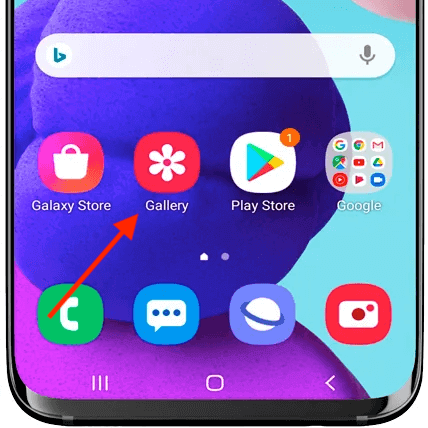
Denne nemme metode sikrer, at du til enhver tid hurtigt kan gemme, hvad der er på din skærm uden behov for yderligere værktøjer eller applikationer. Galaxy A02S gør denne daglige opgave praktisk og forbedrer brugeroplevelsen.
Nemt skærmbillede Samsung A02S med Palm-Swipe
At tage et skærmbillede på Samsung Galaxy A02S er utroligt brugervenligt og tilbyder to praktiske metoder. Den første er den traditionelle knapmetode, og den anden er Samsungs innovative håndflade-swipe-funktion.
Her er en kort guide til Palm-Swipe-metoden:
- Aktiver: Gå til 'Indstillinger' (hvor du kan finde voicemail-indstillinger også), derefter 'Avancerede funktioner'. Slå 'Styg håndflade for at fange' til.
- Swipe: Placer siden af din hånd på kanten af skærmen og fej den hen over til den anden side.
- Gem: Skærmen vil blinke, hvilket indikerer, at dit skærmbillede er blevet taget og gemt.
Begge metoder gemmer skærmbilledet i galleriet, hvor du kan se, redigere og dele efter behov. Håndfladeswipe tilføjer et gestus-baseret alternativ til det traditionelle knaptryk, hvilket giver brugervenlighed i forskellige situationer.
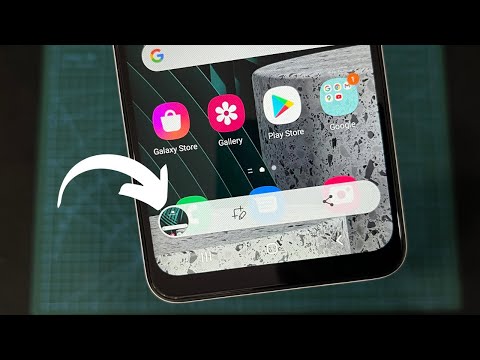
Tager rullende skærmbilleder
'Scrollshot'-funktionen på Samsung Galaxy A02S er perfekt til at fange indhold, der spænder over flere skærmlængder, som en lang artikel eller chathistorik. Når du har taget dit første skærmbillede, skal du trykke på "Scrollshot", der vises. Din skærm vil automatisk rulle ned og sy et kontinuerligt billede sammen. Tryk på skærmen, når du har fanget alt, hvad du har brug for, og det aflange skærmbillede vil blive gemt i dit galleri, klar til gennemgang eller deling.
Samsung Galaxy A02S Skærmbillede Hjælp
Hvis du har problemer tager skærmbilleder på din Samsung Galaxy A02S, start med at tjekke funktionaliteten af dine knapper. Hvis de fungerer, men du stadig står over for problemer, kan en simpel genstart af din enhed løse de fleste softwareproblemer. Når et skærmbillede er taget, vises en meddelelse om hurtig adgang, så du nemt kan se eller dele dit skærmbillede.
Redigering og deling af skærmbilleder
Efter at have taget et skærmbillede på din enhed, er øjeblikkelig redigering og deling en leg. Du skal blot trække meddelelsespanelet ned eller gå til dit galleri for at finde det nye billede. Derfra kan du beskære, kommentere eller tilføje filtre, før du deler dit redigerede skærmbillede direkte med venner, familie eller på sociale medier.
FAQ-sektion
Er der behov for apps til at tage skærmbilleder på Samsung A02S?
Der kræves ingen yderligere apps for at tage skærmbilleder på Samsung A02S. Enheden leveres med indbygget skærmbillede funktionalitet der kan bruges via knapgenveje eller bevægelser, som en del af Android-operativsystemet, som telefonen kører på.
Hvordan kan jeg dele mine skærmbilleder fra Galaxy A2 Core med andre?
Skærmbilleder taget på Galaxy A2 Core kan deles direkte fra meddelelsespanelet umiddelbart efter optagelsen. Alternativt kan du gå til Galleri-appen, vælge skærmbilledet og bruge deleknappen til at sende det via e-mail, sociale medier eller andre kommunikationsapps.
Hvor bliver skærmbilleder gemt på Samsung A02S?
På Samsung A02S gemmes skærmbilleder automatisk i mappen 'Skærmbilleder' i Galleri-appen. Du kan få adgang til denne mappe ved at åbne Galleriet og se efter 'Skærmbilleder'-albummet eller mappen i albumsektionen.
Kan jeg tage et skærmbillede på min Samsung Galaxy A2 Core uden at bruge tænd/sluk-knappen?
Ja, du kan tage et skærmbillede uden at bruge tænd/sluk-knappen på din Samsung Galaxy A2 Core ved at aktivere funktionen 'Palm swipe to capture' i indstillingerne under 'Avancerede funktioner'. Når det er aktiveret, kan du tage et skærmbillede ved at stryge kanten af din hånd hen over skærmen.
Er det muligt at optage en video eller GIF i stedet for et statisk skærmbillede på Samsung A02S?
Ja, Samsung A02S giver dig mulighed for at optage en video af din skærm, hvilket er praktisk til at optage dynamisk indhold. Til optagelse af videoer eller oprettelse af GIF'er kan du bruge den indbyggede skærmoptagerfunktion, som kan findes i panelet med hurtige indstillinger.
Vores konklusion
At tage skærmbilleder på Samsung Galaxy A2 Core og A02S er alsidigt og brugervenligt. Husk, at for helsides optagelser tilbyder Samsungs One UI den unikke 'Scrollshot'-funktion. Hvis du støder på problemer, skal du nulstille dine indstillinger for at rette skærmbilledets funktionalitet.
Prøv disse metoder og del dine erfaringer i kommentarerne. Har du brug for yderligere hjælp? Spørg endelig! Godt skærmbillede på din Samsung Galaxy A2 Core og A02S!






Giv en kommentar